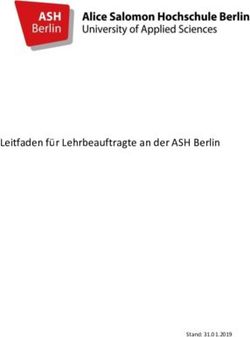Praxistipps: Schnellstart eTeaching während der Corona-Pandemie - Universität Potsdam
←
→
Transkription von Seiteninhalten
Wenn Ihr Browser die Seite nicht korrekt rendert, bitte, lesen Sie den Inhalt der Seite unten
Prof. Dr. Joachim Ludwig Potsdam, 01.04.2020
Professur für Erwachsenenbildung/Weiterbildung
und Medienpädagogik
e-mail: ludwig@uni-potsdam.de
Praxistipps:
Schnellstart eTeaching während der Corona-Pandemie
Als Lehrende an der Universität Potsdam müssen wir damit rechnen, dass auch ab dem
20.04.2020 zunächst keine Präsenzlehre im Sommersemester stattfinden kann. Wie lange
diese Phase dauern wird, ist gegenwärtig offen. Mindestens die ersten Wochen sollten deshalb
als online-Lehre (eTeaching) vorbereitet und durchgeführt werden. Die folgenden Hinweise
geben Praxistipps für die Frage:
Wie lassen sich die vorliegenden Planungen der Präsenz-Lehrveranstaltungen für das
Sommersemester möglichst einfach auf online-Lehrveranstaltungen umstellen?
Im Folgenden finden Sie Hinweise und Tipps, wie sie die Umstellung einiger typischer
Lehrveranstaltungen auf eTeaching durchführen können. Dieses Papier ist für „Einsteiger“
in das eTeaching geschrieben. Die Praxistipps zielen darauf ab, online-Lehre auf einem
vertretbaren Niveau abzusichern. In diesem Papier geht es deshalb nicht um innovative
Lehrkonzepte, welche die Lehrqualität verbessern sollen. Trotzdem wird einige Kreativität
und Experimentierfreude erforderlich sein, wenn es gilt, die Präsenz-Lehrveranstaltungen auf
online-Lehrveranstaltungen umzustellen.
Wer eTeaching umfangreicher anwenden will, als das in diesem Papier beschrieben wird,
findet viele Hinweise und Ansprechpartner beim ZfQ Bereich Lehre und Medien:
• https://www.uni-potsdam.de/de/zfq/lehre-und-medien/online-lehre-2020
• https://moodle2.uni-potsdam.de/course/view.php?id=8037
Inhaltsverzeichnis:
Wichtige Leitlinien: __________________________________________________________ 2
Ausgangssituation für eTeaching an UP: ________________________________________ 2
Tipps zur Umstellung des Lehrveranstaltungsplans _____________________________________ 2
Tipps zum Einrichten des Moodle-Kurses _____________________________________________ 3
Tipps zur Strukturierung des Kursraumes _____________________________________________ 5
Tipps für die Umstellung auf eTeaching! _________________________________________ 6
Zu 1. Vorlesungsähnliche Lehrveranstaltungen ___________________________________ 6
Vorlesungsähnliche Lehrveranstaltungen - Variante 1: PowerPoint ___________________ 7
Vorlesungsähnliche Lehrveranstaltungen - Variante 2: Web-Konferenz________________ 8
Vorlesungsähnliche Lehrveranstaltungen - Variante 3: Vorbereitete Präsentationen _____ 9
1Zu 2. Seminare und interaktive Lehrveranstaltungen _____________________________ 10
Seminare und interaktive Lehrveranstaltungen - Variante 1: Wissensvermittlung durch
die/den Lehrende*n ________________________________________________________ 10
Seminare und interaktive Lehrveranstaltungen - Variante 2: Die Studierenden erarbeiten
sich das Wissen selbst ______________________________________________________ 11
Wichtige Leitlinien:
1. Alle Umstellungsmaßnahmen verfolgen das Ziel, den Studierenden am Ende des
Semesters die Prüfung zu ermöglichen.
2. Erfinden Sie das Rad nicht immer neu. Oft finden sich passende Lehrmaterialien als
OER (Open Educational Ressources) im Web. Viele Einführungsthemen liegen bereits
als Lehrvideo oder als PowerPoint-Präsentation im Web vor. Recherchieren lohnt sich.
In jedem Fall können Sie Ihre bereits vorhandenen Materialien verwenden.
3. Den folgenden Umstellungshinweisen liegt als Grundlage die eTeaching-Plattform
Moodle der Universität Potsdam zugrunde. Alle Studierenden und Lehrenden haben
mit ihrem Uni-Account Zugang. An einigen Stellen wird auf ergänzende Software
verwiesen.
Ausgangssituation für eTeaching an UP:
Die Ausgangssituation für die Umstellung wird
1. durch Ihren persönlichen Lehrveranstaltungsplan und
2. durch die Funktionalität der eTeaching-Plattform Moodle bestimmt.
Tipps zur Umstellung des Lehrveranstaltungsplans
Ausgangspunkt und Grundlage für die eTeaching-Planung sollte Ihre Planung für die
Lehrveranstaltung als Präsenzveranstaltung bleiben, einschließlich der dort vorgesehenen
Ziele, Arbeitsformen, thematischen Abschnitte, Übungsphasen bis hin zur
Leistungserbringung/Prüfung.
Lehrveranstaltungspläne werden von den Lehrenden ganz unterschiedlich strukturiert.
Manche Lehrende planen jede einzelne Sitzung bis zum Semesterende einschließlich
zeitlichem Puffer. Andere Lehrende gehen von thematischen Clustern aus und sehen für die
verschiedenen Cluster Zeiträume vor. In einer dritten Variante – der Lehre im Format der
Forschung – bleibt manches zu Beginn offen und wird gemeinsam mit den Studierenden als
Co-Forscher*innen während dem Semesterverlauf festgelegt.
2Ganz gleich, welchen Lehrveranstaltungsplan Sie praktizieren: Passen Sie Ihren Plan nicht
vorschnell den technischen Gegebenheiten an, sondern suchen Sie Tools, um Ihre geplanten
Lehrziele und Lehr-Lernsettings möglichst auch online realisieren zu können. Denken Sie von
Ihren Lehrzielen aus, und setzen Sie die verschiedenen TechnikTools mit ihren Möglichkeiten
zu Ihren Zielen und Lehr-Lernsettings ins Verhältnis. Hier und da werden Änderungen in
ihrer Präsenzplanung erforderlich werden. Insbesondere was die zeitliche Struktur angeht. Die
90-minütigen Sitzungen werden sich nur selten halten lassen.
Bei der Suche nach den geeigneten Tools unterstützt Sie dieses Papier. Sie werden merken:
eTeaching hat auch positive Seiten. eTeaching kann Ihre Lehre zukünftig erweitern, z.B.
durch individualisierte Lehr-Lernsettings, die mehr Optionen umfassen, als sie
Präsenzveranstaltungen bieten können. Die Krise kann auch neue Perspektiven eröffnen.
Ihren Lehrveranstaltungsplan bilden Sie im Moodle-Kurs ab, indem Sie dem Kurs Ihre
zeitliche und thematische Ordnung geben (dazu finden Sie mehr unter „Tipps für die
Umstellung auf eTeaching“). Diese zeitliche und thematische Ordnung ist wichtig. Sie gibt
den Studierenden Orientierung. Sie schaffen mit dem Moodle-Kurs einen virtuellen Raum, in
dem sich die Studierenden durch den zeitlichen und thematischen Verlauf der
Lehrveranstaltung bewegen können. Dabei kann sich z.B. die Bearbeitung eines Themas
durch die Studierenden in einem Seminar über mehrere Tage erstrecken. Die Zeitstruktur der
Lehrveranstaltung wird entgrenzt. Das kann auch zu mehr Flexibilität führen. Bedenken Sie
auch, dass Sie für textbasierte online-Kommunikation mehr Zeit einplanen müssen, weil Sie
Beiträge lesen und oft verfassen müssen. Bedenken Sie weiterhin, dass die Studierenden eine
Vielzahl an zeitlich entgrenzten Lehrveranstaltungen koordinieren müssen.
Planen Sie realistisch. Weniger ist oft mehr und online dauert vieles länger als in der
Präsenzsituation.
Es bietet sich zudem an, im Lehrveranstaltungsplan auch die geforderten Leistungsnachweise
zu benennen. Auf diese Weise herrscht Transparenz und Verbindlichkeit für alle von Anfang
an. Andererseits schließt diese Festlegung notwendig werdende Änderungen im
Semesterverlauf nicht aus.
Tipps zum Einrichten des Moodle-Kurses
Der Moodle-Kurs ist an der UP die zentrale Grundlage für eTeaching. Sie bilden mit der
Einrichtung Ihres Kurses einen virtuellen Raum, in dem Sie mit den Studierenden
kommunizieren können und Lehrveranstaltungsmaterial vorhalten können. Der Moodle-Kurs
ist die zentrale Anlaufstelle für die Studierenden während des Semesters.
Im Moodle-Raum gibt es Tools
a) für die Kommunikation untereinander und
b) die Ablage ihrer Lehr-Materialien (Skripte, Dokumente, Bilder, Filme, unter
Beachtung des Urheberrechts auch kleinere Auszüge aus Büchern, usw.).
Sie können auch Software in Moodle verlinken, die nicht standardmäßig in Moodle enthalten
ist.
Wenn Sie bereits mit Moodle arbeiten: Richten Sie Ihren Kurs wie gewohnt ein.
3Für die neuen Nutzer*innen werden die Einrichtungsschritte im Folgenden kurz erläutert,
damit es schnell geht:
• Mit diesem Link kommen Sie zur Moodle-Hauptseite der UP: https://moodle2.uni-
potsdam.de.
• Dort rufen sie das Formular auf, mit dem Sie die Erstellung eines Kurses für Ihre
Lehrveranstaltung beantragen.
• Innerhalb eines Werktages ist Ihr Kurs erstellt und Sie können mit der Einrichtung des
Kurses anfangen. Sie sind jetzt der/die Kursleiter*in des Kurses.
Vier Einstellungen sollten Sie jetzt vornehmen:
1. Die Einschreibemethode festlegen, mit dem sich die Studierenden als
Teilnehmende in der Lehrveranstaltung/in dem Moodle-Kurs anmelden können.
Die sogenannte „Selbsteinschreibung“ ist meist das einfachste Verfahren, weil sich
die Studierenden selbst einschreiben können – in der Regel mit
Passwort/Einschreibeschlüssel. Sie finden die Seite unter Einstellungen
àNutzerInnenàEinschreibemethoden.
2. Passwort vergeben (ebenfalls unter Einschreibemethoden). Teilen Sie das
Passwort/Einschreibeschlüssel ihren Studierenden per mail mit, damit nur Ihre
Studierenden sich einschreiben können und Zugang zum Kurs besitzen. In Moodle
wird das Passwort als Einschreibeschlüssel bezeichnet.
3. Studierenden die passenden Rollen zuweisen: Standardmäßig besitzen die
Studierenden die Rolle/Rechte als „Teilnehmer/in“. Mit dieser Rolle können die
Studierenden meist keine eigenen Dokumente in den Moodle-Kurs hochladen (im
Forum ist dies z.B. möglich). Wenn Sie möchten, dass die Studierenden selbst
aktiv werden können, indem sie z.B. eigene Dokumente (z.B. Exzerpte oder
Aufgabenblätter) einstellen, dann weisen Sie Ihnen auf der Seite
„Selbsteinschreibung“ die Rolle „Teilnehmer/in mit Bearbeitungsrechten“ zu.
4. Den Kurs für die Studierenden sichtbar machen.
Hier finden Sie ein Video-Tutorials, wie Sie diese vier Einstellungen Schritt für Schritt
durchführen können:
https://www.uni-potsdam.de/de/zfq/lehre-und-medien/moodle/how2-und-video-tutorials
Weitere Hinweise finden Sie hier:
https://moodle2.uni-potsdam.de/mod/book/view.php?id=187
Tipp: Kolleg*innen mit Erfahrung einbeziehen
Für einen schnellen Umstieg auf online-Lehre ist es hilfreich, einem/r kundigen Kollegen*in
die Rolle als Kursleiter*in für mehrere Kurse der Professur zu geben. Sie/er kann dann die
Kurseinrichtung übernehmen. Auch Lehrbeauftragte können auf diese Weise bei der
Einrichtung ihrer Kurse unterstützt werden.
4Tipps zur Strukturierung des Kursraumes
Die folgenden Hinweise gelten für alle Moodle-Kursräume und Lehrveranstaltungstypen.
Sie finden ganz oben in Ihrem Moodle-Kurs einen Button „Ankündigungen“. Der umfasst ein
Nachrichtenforum, in dem Sie und die Studierenden wichtige Nachrichten und Infos
einstellen können, die für alle gedacht sind. Das Nachrichtenforum hat die Funktion eines
„Schwarzen Brettes“.
Sie können auf diese Weise nicht nur Informationen, sondern auch Dokumente an alle
Studierenden versenden, wenn Sie sicher gehen wollen, dass alle Studierenden erreicht
werden.
Sie müssen nicht immer allen Studierenden schreiben. Sie können auch einzelnen
Studierenden oder bestimmten Gruppen in der Lehrveranstaltung Mitteilungen senden.
Der Informationsaustausch über das Nachrichtenforum ist wichtig, um den Kurs zusammen
zu halten.
Hier wird das Nachrichtenforum näher erläutert: https://mediaup.uni-potsdam.de/Play/11307
Sie finden im Moodle-Kurs weiterhin Themenblöcke, die mit Thema 1,2,3 usw. beschrieben
sind. Es bietet sich an, den ersten Themenblock für „Organisatorisches“ zu reservieren und
hier den Lehrveranstaltungsplan, die Leistungsanforderungen/Prüfungen, Literaturliste etc.
abzulegen. Hier können sie auch eine Begrüßung der Studierenden einstellen. Hinweise dazu
finden Sie unter https://www.uni-potsdam.de/de/zfq/lehre-und-medien/online-lehre-
2020/moodleup
Um die Überschriften in den einzelnen Themenblöcken zu ändern und Dateien hochzuladen,
schalten Sie oben rechts den „Bearbeitungsmodus“ ein und ändern die Überschrift „Thema
1“ in z.B. „Begrüßung und Organisatorisches“. Danach laden Sie die entsprechenden Dateien,
die sich auf Ihrem Computer befinden in den Block „Organisatorisches“ hoch.
Hinweise zum Hochladen von Dateien finden Sie hier: https://docs.moodle.org/38/de/Datei
Wenn Ihr Moodle-Kurs eingerichtet und strukturiert ist kann es mit der Lehre losgehen.
Abb. 1
5Tipps für die Umstellung auf eTeaching!
Für drei Settings werden im Folgenden Umstellungshinweise gegeben:
1. Vorlesungsähnliche Lehrveranstaltungen
2. Seminare und interaktive Lehrveranstaltungen
3. Sprechstunden
Die Hochschullehre wird in den verschiedenen Disziplinen und auch von den Lehrenden
innerhalb einer Disziplin sehr unterschiedlich strukturiert. Die hier behandelten drei Typen
finden sich häufig. Wenn Sie in Ihrer Lehre anders vorgehen: Bauen Sie die hier genannten
Vorschläge so zusammen, dass sie Ihrem Plan bestmöglich entsprechen.
Zu 1. Vorlesungsähnliche Lehrveranstaltungen
Vorlesungen führen in grundlegende Fragestellungen eines Fachgebietes ein. Die Lehrenden
präsentieren dazu die Problem- und Fragestellungen aus verschiedenen theoretischen
Perspektiven sowie aus ihrer eigenen Sicht. Sie zeigen auf, wie der Gegenstand aus den
verschiedenen theoretischen Perspektiven unterschiedlich modelliert wird und wie letztlich
die Fragestellungen je nach theoretischem Zugang beantwortet werden. Das Ganze zielt
darauf, die Studierenden in das Fachgebiet einzuführen, ihnen wichtige Leitdifferenzen des
Faches zu eröffnen und sie in die Lage zu versetzen, eigene Fragen und Positionen zu
formulieren.
Charakteristisch für die Vorlesung ist eine klare thematische Struktur für jede einzelne
Sitzung durch das ganze Semester hindurch. Die einzelnen Sitzungen umfassen einzelne
Inputs, denen oft Fragerunden und Feedback-Runden folgen. Die Inputs erfordern eine
durchdachte Präsentation à klar formulierte Texte und gute Visualisierung – in der
Präsenzveranstaltung wie auch in der online-Lehrveranstaltung. Die Gleichung viel Material
= gute Präsentation des Gegenstandes/des zu erklärenden Zusammenhanges geht nicht auf.
Prüfen Sie bei der Umstellung auf eTeaching nochmals, welche Materialien Sie verwenden
wollen, damit Ihre Präsentation für die Studierenden prägnant wird.
Den Zeit- und Themenplan aus Ihrer Lehrveranstaltungsplanung bilden Sie nun mit
den Überschriften der Moodle-Themenblöcke ab. Wenn der erste Block
„Organisatorisches“ umfasst, dann ab Block 2 (vgl. Abb. 1).
In den einzelnen Zeit-, Themenblöcken können Sie nun die unterschiedlichsten Dateien,
Links und Aktivitäten anbieten. Von der einfachen Präsentation bis hin zur asynchronen und
synchronen Kommunikation sind alle Möglichkeiten gegeben. Aktivieren Sie in Ihrem
Moodle-Kurs oben rechts den Button „Bearbeiten einschalten“ und dann den Button
„Material oder Aktivität anlegen“. Sie erhalten dann eine Übersicht über mögliche
Materialien und Aktivitäten, die Sie für Ihren Kurs nutzen können.
Sie können zwischen mehreren Varianten für die Durchführung der Vorlesung wählen.
Drei Varianten werden im Folgenden vorgestellt.
6Vorlesungsähnliche Lehrveranstaltungen - Variante 1: PowerPoint
Die einfachste Variante besteht darin, Ihre vorhandene PowerPoint-Präsentationen in die
einzelnen Themen-, Zeitblöcke einzustellen und mit einem Skript zu ergänzen.
Wer kein fertiges Skript hat, kann die vorhandene PowerPoint-Präsentation vertonen. Das
geht einfach und schnell. PowerPoint hat eine Aufzeichnungsfunktion, mit der Sie auf jeder
Folie automatisch eine Tondatei erzeugen. Studierende, die den Foliensatz aufrufen, hören
dann die kommentierten Folien.
Hier finden Sie Lehrvideos zur Vertonung:
https://www.uni-due.de/imperia/md/images/e-learning/anleitung*powerpoint.pdf
https://www.youtube.com/watch?v=Chnfa3EgWa8
Sie können mit PowerPoint auch Videos von den Aktivitäten auf Ihrem Bildschirm
aufnehmen, wenn Sie beispielsweise ein Bild erläutern wollen.
Mit PowerPoint für Mac funktioniert das so:
https://www.youtube.com/watch?v=yyFHoloSxsk
PowerPoint für Windows hat den Video-Aufzeichnungsbutton im Menü „Einfügen“:
https://www.youtube.com/watch?v=ZblODpx-8G0
Weitere Hinweise zum Aufzeichnen:
https://www.uni-potsdam.de/de/zfq/lehre-und-medien/medieninhalte-erstellen
Zur Zeitstruktur:
Mit dieser Variante 1 lösen Sie sich von der 90-Minuten-Taktung der Lehrveranstaltung. Sie
können die Zeiträume für die Bearbeitung der Materialien über mehrere Tage verteilen, d.h.
asynchron kommunizieren (zeitversetzt). Sie können beispielsweise den Studierenden
mitteilen, dass sie bis zum Datum X den Foliensatz und entsprechende Literatur
durchgearbeitet haben sollen.
Am Tag X können Sie dann von Uhrzeit X bis Uhrzeit Y beispielsweise einen Chat für
Fragen der Studierenden anbieten. Damit ergänzen Sie die asynchrone Kommunikation mit
einer synchronen Kommunikation (zeitgleich).
Dazu laden Sie in Ihrem Themen-, Zeitblock die Aktivität Chat hoch.
Hinweise zum Chat finden Sie hier: https://www.uni-potsdam.de/de/zfq/lehre-und-
medien/online-lehre-2020/moodleup
Statt einem synchronen Chat können Sie in Ihrem jeweiligen Zeit- und Themenblock auch ein
asynchrones Forum anbieten (vgl. dazu weiter unten den Punkt 2. Seminare – Variante 1).
Das bietet sich vor allem bei größeren Gruppen an. Selbstverständlich können Sie auch mit
Chat und Forum arbeiten.
Feedback:
Wenn ein Themenblock beendet wurde, sollte den Studierenden eine Feedback-Möglichkeit
gegeben werden. Beim eTeaching ist ein Feedback besonders wichtig, weil eine Einschätzung
7des Lernerfolgs zusätzlich durch die fehlende Mimik und Gestik der Studierenden erschwert
wird.
In Moodle finden Sie eine Feedback-Funktion als Aktivität, die Sie hochladen und
konfigurieren können. Hinweise dazu: https://www.uni-
potsdam.de/fileadmin/projects/zfq/Lehre_und_Medien/eTEACHiNG-
Kompanden/4_eTEACHiNGkompass_Feedback_Überarbeitet.pdf
Das online-Lerntagebuch als Feedback-Software
Eine Entwicklung der Professur Erwachsenenbildung/Weiterbildung und Medienpädagogik
an der UP ist das Online-Lerntagebuch: http://oltb.de. Es wird bundesweit an Hochschulen
eingesetzt. Sie können es als eigene Web-Anwendung aufrufen (oder mit der Aktivität „Link“
in Moodle einbinden).
Mit dem online-Lerntagebuch (oltb) können Sie zu bestimmten Zeitpunkten im
Lehrveranstaltungsverlauf den Studierenden reflexive Fragen stellen und mit den Antworten
ein Feedback in inhaltlicher oder auch methodischer Hinsicht einholen. Die Studierenden
können auch untereinander ihre Antworten kommentieren. Die inhaltliche Diskussion kann
auf diese Weise (muss aber nicht) fortgesetzt werden. Die Studierenden besitzen mit dem oltb
zum Ende der Lehrveranstaltung einen dokumentierten Rückblick über ihren Lernprozess.
Den Lehrenden stehen umfangreiche Übersichten zur Verfügung, um schnell einen Überblick
über den Bearbeitungsstand der Studierenden zu erhalten. Das oltb eignet sich auch für große
Gruppen.
Vorlesungsähnliche Lehrveranstaltungen - Variante 2: Web-Konferenz
Wenn Sie die Möglichkeit haben, für jede Sitzung eine Web-Konferenz mit Ihren
Studierenden durchzuführen, dann machen Sie scheinbar eine Präsenzlehre – zumindest
hinsichtlich der Kommunikation. Sie können Wissen einführen, präsentieren und Fragen
sowie Beiträge der Studierenden synchron und mündlich bearbeiten. Die Sitzung können sie
aufzeichnen und die Datei zum Nachhören für die Studierenden in den jeweiligen Zeitblock
im Moodle-Kursraum ablegen. Daneben wird es aber immer sehr hilfreich sein, wenn Sie Ihre
Materialien im jeweiligen Themenblock des Moodle-Kursraumes ablegen.
Moodle bietet die Konferenzsoftware Adobe Connect als Aktivität an.
Selbstverständlich können sie auch eine andere Konferenz-Software nutzen wie z.B.
• DFNconf: https://www.conf.dfn.de für kleine Gruppengrößen
• Skype
• Zoom
Die jeweiligen Einführungs- und Bedienvideos dazu gibt es zahlreich in Youtube oder
https://www.uni-potsdam.de/de/zfq/lehre-und-medien/online-lehre-2020/webinare-
webmeetings#c508654
Durchführungshinweise für eine Web-Konferenz finden Sie unter https://www.uni-
potsdam.de/fileadmin/projects/zfq/Lehre_und_Medien/How2s/Hinweise_Durchfuehren_einer
_virtuellen_Veranstaltung.pdf
8Aber: Wenn viele Lehrende mit großen Studierendengruppen Web-Conferencing machen,
dann werden die Serverkapazität und das Datennetz vermutlich nicht ausreichen. Es können
technische Probleme entstehen, welche die inhaltliche Arbeit stark beeinträchtigen.
Wer es trotzdem probieren möchte, sollte auf untypische Tageszeiten ausweichen und sein
Glück in den Abendstunden suchen.
Audio-Konferenzen verbrauchen weniger Ressourcen als Video-Konferenzen. Auch das ist
eine Möglichkeit.
Zeitstruktur:
Hier bilden Sie dieselbe Zeitstruktur ab wie in der Präsenzlehre. Sie treffen sich mit den
Studierenden zu einem bestimmten Zeitpunkt und gestalten die Sitzung zusammen.
Feedback:
Auch bei dieser Variante sollte am Ende eines Themenblocks ein Feedback stehen (vgl.
Beschreibung des Feedbacks bei Variante 1 der Vorlesung).
Vorlesungsähnliche Lehrveranstaltungen - Variante 3: Vorbereitete
Präsentationen
Diese Variante liegt zwischen Variante 1 und 2. Sie bereiten hier nicht nur eine PowerPoint
vor, sondern z.B. einen gesprochenen Vortrag oder eine Videoaufzeichnung im Studio der
UP. Oft genügt aber auch die Videoqualität eines guten Handys, mit dem Sie sich selbst und
Ihren Vortrag aufnehmen können. Diese Dateien können je nach Größe über Moodle oder die
Videoplattform der Universität „Media.UP“ verfügbar gemacht werden.
Weiterführende Informationen zum erstellen von Medien: https://www.uni-
potsdam.de/de/zfq/lehre-und-medien/medieninhalte-erstellen
Zeitstruktur:
Die Studierenden können sich die Materialien jederzeit anschauen. Hier wird also asynchron
zusammengearbeitet (vgl. Variante 1 der Vorlesung).
Mit einem Chat für Nachfragen und weitere Beiträge können Sie zusätzlich eine synchrone
Kommunikation anbieten.
Feedback:
Auch bei dieser Variante sollte am Ende eines Themenblocks ein Feedback stehen (vgl.
Beschreibung des Feedbacks bei Variante 1 der Vorlesung).
9Zu 2. Seminare und interaktive Lehrveranstaltungen
Seminare können ganz unterschiedlich strukturiert sein. Das betrifft erstens den Aspekt der
Einführung bzw. Erarbeitung des Wissens. Dies kann einerseits vor allem durch den/die
Lehrende*n geschehen oder andererseits mehr durch die Studierenden. Zweitens kann das
Verhältnis von Wissenseinführung einerseits und Reflexion, Kritik sowie Anwendung dieses
Wissens andererseits ganz unterschiedlich gestaltet sein. Drittens können Seminare mehr oder
weniger offen gestaltet sein, d.h. der Seminarverlauf ändert sich in Abhängigkeit von den
Zwischenergebnissen.
Was alle Seminare dennoch eint, ist die aktive Rolle der Studierenden. Der Kommunikation
mit den Studierenden und der Kommunikation der Studierenden untereinander kommt in
Seminaren eine wichtige Rolle zu.
Welche Struktur Sie Ihrem Seminar geben, das hängt von Ihrem persönlichen
Lehrveranstaltungsplan ab, der Ausgangspunkt für die Gestaltung Ihres Moodle-Kurses ist.
Seminare und interaktive Lehrveranstaltungen - Variante 1:
Wissensvermittlung durch die/den Lehrende*n
Wenn vor allem Sie als Lehrende/r umfangreiche Inputs ins Seminar geben, dann geben Sie
Ihrer Lehrveranstaltung eine entsprechende „Vorlesungsstruktur“ im Moodle-Kurs (siehe
oben zu 1.) und ergänzen diese durch umfangreichere Kommunikationsaktivitäten.
Hier bieten sich vor allem Chats und Foren an. Worin unterscheiden sie sich?
Chats (Plaudereien) sind synchron und textbasiert. Alle Teilnehmenden im Moodle-
Kursraum schreiben im Chat zeitgleich. Die Beiträge werden in der Reihenfolge ihres
Eingangs angezeigt. Wer zuerst den Text losgeschickt hat, steht zuerst da. Die inhaltlich
zusammengehörigen Texte muss man deshalb öfters suchen. Bei größeren Gruppen und einer
intensiven Kommunikationsweise kann das etwas chaotisch werden. Den Chat fügen Sie als
Aktivität dem jeweiligen Zeit- oder Themenblock zu.
Vertiefende Informationen zum Chat finden sie unter: https://www.e-
teaching.org/didaktik/kommunikation/chat
Auch das Forum ist textbasiert. Gegenüber dem Chat verläuft das Diskussionsforum
asynchron und systematischer (bitte nicht mit dem Nachrichtenforum/Ankündigung
verwechseln). Das Forum können Sie strukturieren, indem Sie immer neue Themen
aufmachen. Sie und die Studierenden können zu beliebigen Zeitpunkten ein Statement
abgeben, auf das zu späteren Zeitpunkten geantwortet werden kann. Auch späteren Beiträgen
lassen sich wiederum Antworten zuordnen. So entsteht eine verzweigte themenorientierte
Diskussionsstruktur. Foren sind eine ideale Grundlage für Diskussionen und für strukturierte
Gruppenarbeit. Sie lassen sich auch als Feedback-Werkzeug einsetzen.
Das Diskussionsforum ist eine eigene Aktivität, die Sie Ihrem Zeit- und Themenblock
zufügen.
Weitere Hinweise zum Forum: https://www.e-teaching.org/didaktik/kommunikation/forum
und https://www.uni-potsdam.de/fileadmin/projects/zfq/Lehre_und_Medien/eTEACHiNG-
Kompanden/Kompass_2020/eTEACHiNGkompass_Foren.pdf
10Zeitstruktur
Die Studierenden können sich die Materialien jederzeit herunterladen. Hier wird also
asynchron zusammengearbeitet (vgl. Variante 1 der Vorlesung). Auch hier gilt es die
Arbeitsbelastung der Studierenden im Auge zu behalten. Wenn die/der Studierende mehrere
Seminare parallel die Woche über bearbeiten muss, kann das zu einem erhöhten Aufwand
führen.
Mit dieser Variante 1 lösen Sie sich wieder von der 90-Minuten-Taktung der
Lehrveranstaltung. Sie können die Zeiträume für die Bearbeitung der Materialien über
mehrere Tage verteilen, d.h. asynchron kommunizieren (zeitversetzt). Sie können
beispielsweise den Studierenden mitteilen, dass sie bis zum Datum X die Materialien oder die
entsprechende Literatur durchgearbeitet haben sollen.
Ähnliches gilt für das Forum. Auch hier steuern Sie mit Zeitangaben. Bedenken Sie, dass die
Forenbeiträge sehr früh eingestellt werden sollten, damit bis zur gemeinsamen online-Sitzung
auch noch Antworten auf die ersten Beiträge gegeben werden können.
Am Tag X könnten Sie dann von Uhrzeit X bis Uhrzeit Y sowohl mit Chat als auch im Forum
kommunizieren. Das Forum lässt sich als thematische Diskussion führen, während der Chat
eine Art Metakommunikation darstellt, welche die Arbeit im Forum kommentiert. Die
Forumsdiskussion lässt sich über den Tag X hinaus weiterführen.
Feedback:
Auch bei dieser Variante sollte am Ende eines Themenblocks ein Feedback stehen (vgl.
Beschreibung des Feedbacks bei Variante 1 der Vorlesung).
Seminare und interaktive Lehrveranstaltungen - Variante 2: Die
Studierenden erarbeiten sich das Wissen selbst
Diese Variante beschreibt eine erhöhte Aktivität der Studierenden. Die Studierenden sind hier
beispielsweise gefordert zu recherchieren, Aufgaben zu lösen, Referate vorzubereiten oder
eigene Projekte zu verfolgen. In der Regel erfolgt das in Arbeitsgruppen.
Die Struktur des Seminars ergibt sich oft durch die Vorstellung der Arbeitsergebnisse/
Referate etc.
Zu Beginn der Lehrveranstaltung sollten Sie Zeit für die Vorstellung und Besprechung der
KommunikationsTools einplanen, damit die Studierenden in ihren Arbeitsgruppen
arbeitsfähig sind.
Sie können getrennte und sichtbare Gruppen erstellen. Bei den separaten Gruppen bleiben die
Arbeitsergebnisse verborgen.
Am einfachsten ist es Gruppen automatisch erstellen zu lassen.
Hinweise für die Gruppeneinteilung finden Sie hier: https://docs.moodle.org/38/de/Gruppen
11Für die Zusammenarbeit in den Arbeitsgruppen aber auch im Plenum bieten sich die oben
bereits vorgestellten Kommunikationsaktivitäten an:
• Online-Web-Konferenz z.B. mit Adobe Connect
• Chat
• Forum
Eine weitere Kommunikationsvariante für die Zusammenarbeit in Gruppen zur Herstellung
eines Arbeitsergebnisses ist das gemeinsame Schreiben an einem Text. Dafür bietet Moodle
die Aktivität „Etherpad Lite“.
Zeitstruktur
In dieser Variante arbeiten die Gruppen über definierte Zeiträume hinweg selbständig. Für die
Präsentation der Arbeitsergebnisse im „Plenum“ sollte die Form und die Art und Weise ihrer
Diskussion (Chat, Forum, online-Web-Konferenz) festgelegt werden.
Feedback
Die Durchführung eines Feedbacks bietet sich nach den einzelnen Plenumsphasen an (vgl.
Beschreibung des Feedbacks bei Variante 1 der Vorlesung).
Zu 3. Sprechstunden
Sprechstunden lassen sich telefonisch realisieren.
Eine weitere Möglichkeit sind Video-Calls mit Adobe Connect, Skype oder zoom.
Auf Seiten der Studierenden sind die technischen Möglichkeiten sehr oft gegeben.
Prüfungen/Assessment
Auf online-Prüfungen wird in diesem Papier nicht weiter eingegangen, weil die Erwartung
besteht, dass bis zum Ende des Sommersemesters die Möglichkeiten für Präsenz-Prüfungen
wieder gegeben ist.
Erkundigen Sie sich im Bedarfsfall beim Zentrum für Qualitätsentwicklung in Lehre und
Studium – Bereich Lehre und Medien.
Für die Unterstützung bei der Anfertigung dieses Papiers bedanke ich mich beim Zentrum für
Qualitätssicherung – Bereich Lehre und Medien.
Dort finden Sie auch weitere interessante Hinweise zum eTeaching:
https://www.uni-potsdam.de/de/zfq/lehre-und-medien/online-lehre-2020.
12Sie können auch lesen